Heim >Computer-Tutorials >Computerwissen >Windows8-Installationspartition
Windows8-Installationspartition
- WBOYWBOYWBOYWBOYWBOYWBOYWBOYWBOYWBOYWBOYWBOYWBOYWBnach vorne
- 2024-02-15 15:10:26516Durchsuche
Der PHP-Editor Zimo führt Sie in die relevanten Kenntnisse der Windows 8-Installationspartition ein. Bei der Installation des Betriebssystems Windows 8 sind sinnvolle Partitionseinstellungen ein wesentlicher Schritt. Durch sinnvolle Partitionseinstellungen kann die Betriebseffizienz des Systems verbessert und die Datensicherheit gewährleistet werden. In diesem Artikel stellen wir Ihnen die Schritte und Vorsichtsmaßnahmen für die Installation einer Windows 8-Partition im Detail vor, damit Sie den Installationsprozess erfolgreich abschließen können. Unabhängig davon, ob Sie eine neue Partition erstellen oder eine vorhandene Partition anpassen, stellen wir Ihnen detaillierte Bedienungsanleitungen zur Verfügung, damit Sie die entsprechenden Fähigkeiten problemlos erlernen und ein stabiles und effizientes Windows 8-Betriebssystem installieren können.
Im Gerätetextfeld werden die Datenträgerbezeichnung und der Laufwerksbuchstabe des USB-Flash-Laufwerks angezeigt. Nachdem Sie auf die Schaltfläche „Auswählen“ geklickt haben, suchen Sie die heruntergeladene WIN10-Installationsimagedatei auf Ihrem lokalen Computer und bestätigen Sie dann. Zu diesem Zeitpunkt zeigt das Textfeld „Auswahl des Boot-Typs“ automatisch den Typ dieser Image-Datei an und die Standardeinstellungen können für den Partitionstyp und den Zielsystemtyp verwendet werden.
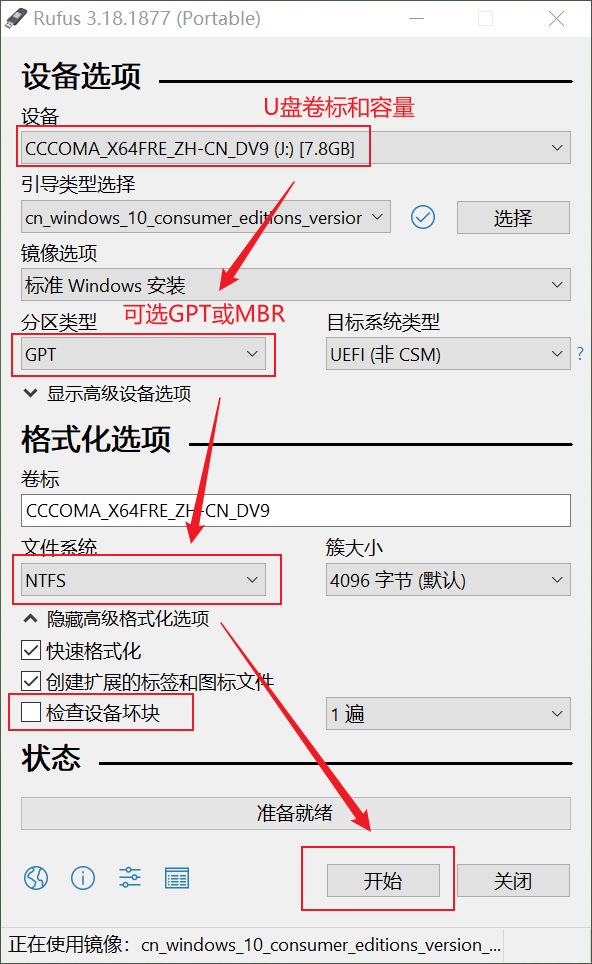
In den Formatoptionen sollte das Dateisystem auf NTFS eingestellt sein. Wählen Sie keine alten Dateisysteme wie FAT32 oder FAT, da diese einzelne Dateien, die größer als 4G sind, nicht erkennen können und nicht zur Installation von WIN10 verwendet werden können. Unter „Erweiterte Formatierungsoptionen anzeigen“ gibt es eine Option, mit der Sie das Gerät auf fehlerhafte Blöcke überprüfen können. Wenn Ihr USB-Flash-Laufwerk alt ist und Sie sich Sorgen über fehlerhafte Blöcke machen, können Sie diese Option aktivieren. Es ist jedoch zu beachten, dass der Inspektionsprozess zeitaufwändig sein wird. Wenn es sich um ein relativ neues USB-Flash-Laufwerk handelt, ist es in Ordnung, diese Option nicht zu aktivieren.
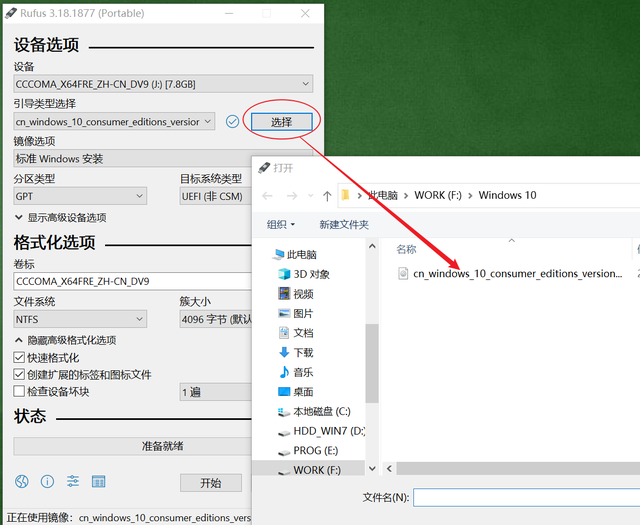
Hier sind zwei Punkte zu beachten
Erstens: Beim Erstellen der Installations-Bootdiskette werden alle Daten auf dem USB-Flash-Laufwerk gelöscht, sodass Sie die wichtigen Daten auf dem USB-Flash-Laufwerk im Voraus sichern müssen.
Zweitens: Die Größe der installierten U-Disk muss größer oder gleich der Größe der Bilddatei sein, mindestens 8 GB. Wenn „Fehlerhafte Geräteblöcke prüfen“ aktiviert ist und die USB-Festplatte über eine große Kapazität verfügt, kann der Produktionsprozess länger dauern.
Nachdem die Software mitteilt, dass die Erstellung erfolgreich war, enthält die U-Disk die WIN10-Installationsdatei und die Startfunktion des Startsystems. Passen Sie einfach die Startreihenfolge so an, dass das USB-Flash-Laufwerk zuerst startet, und Sie können es zur Installation des Systems verwenden.
Lassen Sie mich Ihnen ein wenig Wissen über Partitionstypen geben. Derzeit verfügen unsere Heimcomputer im Allgemeinen über zwei Startmodi: UEFI und Legacy. Die entsprechenden Festplattenpartitionen sind also unterschiedlich. Was sollten wir also für das Partitionsformat wählen? ?

1. Wenn das BIOS auf den UEFI-Boot-Modus eingestellt ist, müssen Sie die GPT-Partition verwenden, um Win10 zu installieren. Wenn Sie Win10 im Legacy-Boot-Modus installieren, müssen Sie die MBR-Partition verwenden.
Ab 2018 verwenden die meisten neuen Motherboard-BIOS standardmäßig den UEFI-Startmodus. Daher müssen wir vor der Installation des Betriebssystems das Format der Festplattenpartition in das GUID-Format (GPT) ändern. Bei der Verwendung von Tools wie Rufus ist es jedoch nicht erforderlich, das Partitionsformat manuell zu ändern, da das System es automatisch erkennt und anhand der Image-Datei festlegt. Dadurch wird sichergestellt, dass das Betriebssystem ordnungsgemäß startet und läuft. Um mit dem neuen Motherboard-BIOS kompatibel zu sein, müssen wir daher sicherstellen, dass die Festplattenpartition das richtige Format hat.
Nur Motherboards, die auf der UEFI-Plattform basieren, unterstützen den GPT-Partitionsstart. Wenn die Festplatte im Betriebssystem WIN10 nicht größer als 2 TB ist, gibt es keinen offensichtlichen Unterschied zwischen der Verwendung des MBR- oder GPT-Partitionstyps. MBR unterstützt eine maximale Kapazität von 2 TB und unterstützt keine Festplatten mit einer Kapazität von mehr als 2 TB. Es ist jedoch mit aktuellen Microsoft XP- oder höheren Betriebssystemen kompatibel. GPT unterstützt Festplatten mit Kapazitäten über 2 TB und ist mit WIN8 oder höheren Betriebssystemen kompatibel.
Wie gelangt man dann ins BIOS und wie stellt man im BIOS ein, dass die U-Disk zuerst bootet? Was muss ich bei der Installation des Systems beachten? Ich werde in Zukunft einen Artikel schreiben, der es ausführlich erklärt, und Ihnen auch erklären, wie Sie eine virtuelle Maschine installieren und wie Sie das Ubuntu-Betriebssystem in einer virtuellen Maschine installieren. Freunde, die sich für diesen Aspekt interessieren, können auf „Folgen“ klicken. und „Sammeln“! Danke euch allen!
Das obige ist der detaillierte Inhalt vonWindows8-Installationspartition. Für weitere Informationen folgen Sie bitte anderen verwandten Artikeln auf der PHP chinesischen Website!

